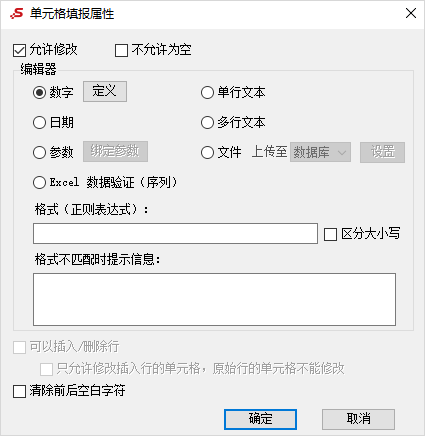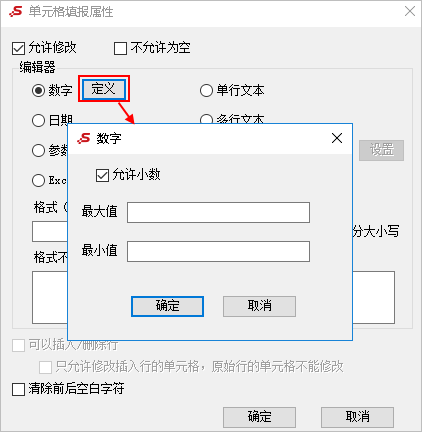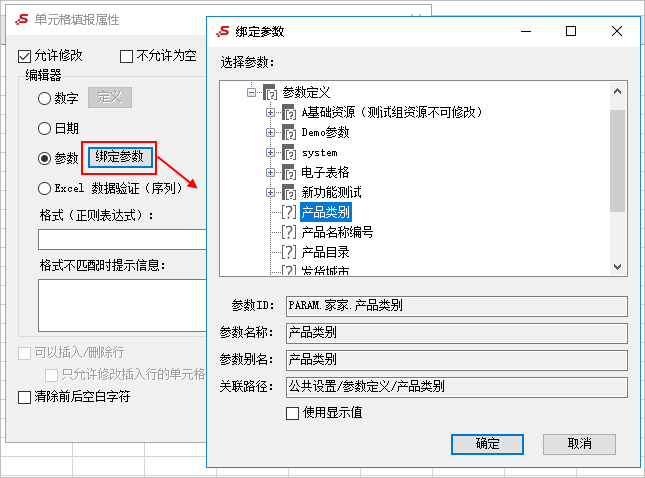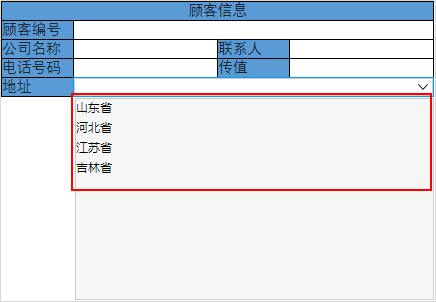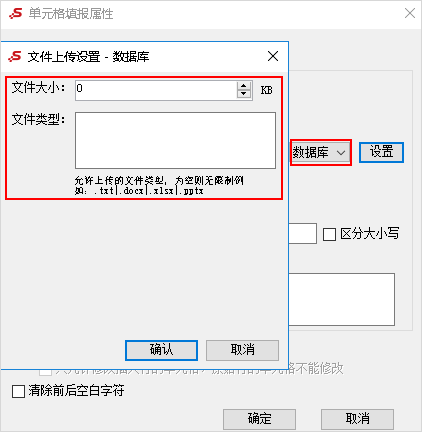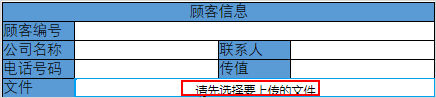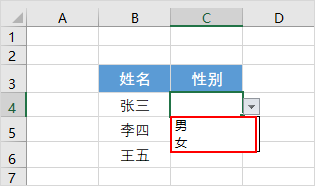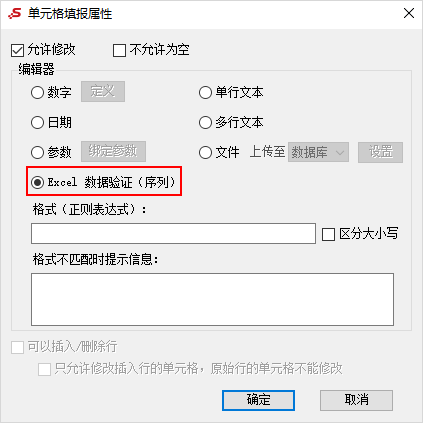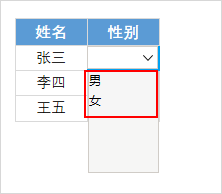概述
填报属性用于设置单元格是否允许在报表前端修改数据或插入单元格,并设置单元格类型。
功能入口
点击工具栏的 填报属性 按钮,如图:
界面介绍
“单元格填报属性”界面如图:
各设置项说明如下:
| 设置项 | 说明 | |
|---|---|---|
| 允许修改 | 表示是否允许用户在前端修改报表内容。请根据单元格内容的类型选择,有“数字、日期、文本、文件、参数”。 | |
| 不允许为空 | 勾选不允许为空表示用户在前端修改报表内容时,不允许输入空值。 | |
| 编辑器 | 数字 | 用户在前端修改报表内容时,在单元格内只能输入“数字”类型,并且我们可以对数字范围进行限制。点击 定义 按钮,弹出“数字”界面,如图:
|
| 日期 | 用户在前端修改报表内容时,弹出日期控件,如图: | |
| 单行文本 | 用户在前端修改报表内容时,在单元格只能输入“字符串”类型,并且不能换行,只能用一行文本显示。 | |
| 多行文本 | 用户在前端修改报表内容时,在单元格只能输入“字符串”类型,并且支持输入多行文本(按Enter键进行换行)。 | |
| 参数 | 用户在前端修改报表内容时,弹出“参数控件”。一般适用于参数备选值不多的情况下,通过参数绑定的修改方式,给用户在前端修改报表内容提供便利。 1)点击 绑定参数 按钮,弹出“绑定参数”界面,选择参数,如图: 2)在前端修改报表内容时,弹出参数控件,如图: | |
| 文件 | 用户在前端修改报表内容时,在单元格上传文件。可上传至“数据库、FTP、SFTP、服务器”,点击 设置 按钮,配置文件的上传信息,如图:
在前端修改报表内容时,点击单元格,弹出 请先选择要上传的文件 按钮,点击上传文件,如图:
| |
| Excel数据验证(序列) | 回写时有些信息是固定的,如性别、学历、婚否等信息,因此不需要每次手动输入,创建下拉菜单,用鼠标点击选择会更方便准确。 该功能的实现需要设置单元格属性为“Excel数据验证(序列)”。 1)Excel用数据验证功能创建下拉菜单,如图: 关于Excel用数据验证功能创建下拉菜单的操作,请参考 https://jingyan.baidu.com/article/ff42efa9f12100c19e220216.html。 2)设置该单元格的填报属性为“Excel数据验证(序列)”,如图: 3)预览效果如图: | |
格式(正则表达式) 格式不匹配时提示信息 | 在V6.2及以上版本中,增加了正则表达式功能,可以输入正则表达式,对输入的内容进行校验。 1)格式(正则表达式):在输入框中输入对应的正则表达式,可以对输入的内容按照正则表达式进行校验。 常用正则表达式如下:
以上正则表达式,可参考对应文档: http://blog.csdn.net/lun379292733/article/details/8169807 、 http://www.cnblogs.com/ITEagle/archive/2009/12/27/1633086.html 从网上搜索到的正则表达式,一般前后都有“/”斜杠符号,在写填报属性时,不需要带上斜杠符号。 2)区分大小写:设置用户在前端修改报表内容时,是否区分大小写。 3)格式不匹配时提示信息:在输入框中输入提示信息。当进行回写时,若输入的内容与正则表达式不符,则会以弹窗的形式弹出提示框中的内容,提示用户格式不正确,重新进行填写。 | |
| 可以插入/删除行 |
“可以插入/删除行”设置项用于当前电子表格含有字段,而不是静态电子表格。 | |
| 只允许修改插入行 | 表示在前端修改报表内容时,只能修改插入新的一行的数据,原来报表行是无法进行修改的。 | |
| 清除前后空白字符 | 去掉字符序列左边和右边的空格或TAB字符。 | |